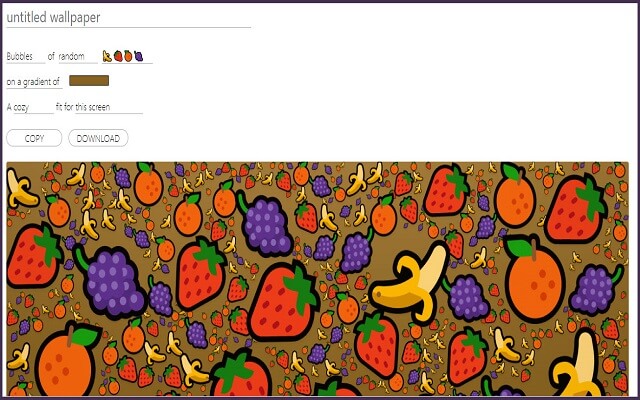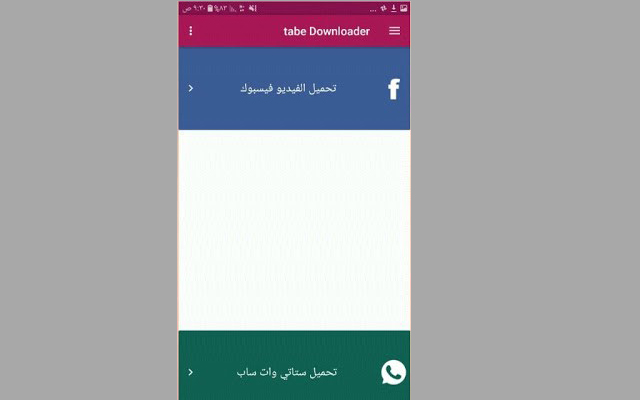تعرف على برنامج PrivaZer لتنظيف الحاسوب وتسريعه

لهذا في هذا الموضوع ارتأيت أن أقدم لك برنامج يجمع بين جميع هذه البرامج بحيث من خلاله يمكنك عمل فحص وتنظيف شامل للحاسوب وتصحيح الأخطاء المواجدة على الكمبيوتر ثم يقوم بتوفير مساحة إضافية على الحاسوب لاستخدامها .البرنامج اسمه PrivaZer به نسخة مجانية ونسخة مدفوعة، لكن النسخة المجانية تفي بالغرض، لهذا لن أطيل عليك وسنمر مباشرة لشرح طريقة ثتبيته واستخدامه.
تقوم بتحميله من خلال هذا الرابط، بعدا تقوم بتثبيته بالشكل الذي يظهر في الصورة بالأسفل.
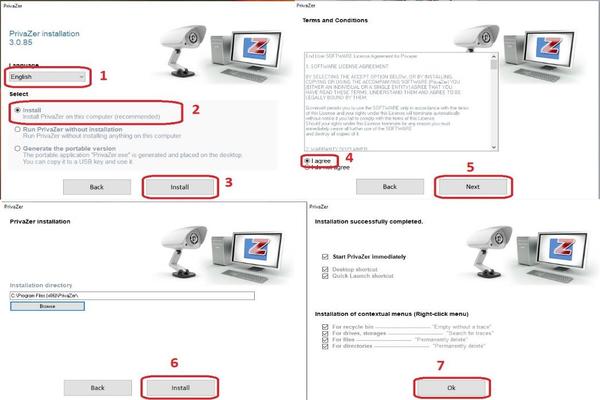
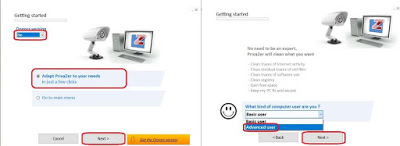
– أيقونات البرامج التي تم حذفها من الحاسوب لكن أيقونات هذه البرامج متواجدة.
– الملفات المستعملة مثل ملف Temp وغيرها من الملفات الأخرى. – الصور المصغرة التي تيظهر في أيقونة الصور، والتي تكون مخزنة على ملفات الكاش.
– جميع السجلات المسجلة على المتصفح كالمواقع التي تزورها والإيميلات كلمات المرور إلخ…
– كذلك الصور المصغرة للمواقع التي تزورها بكثرة والتي تظهر في الصفحة الرئيسية. – ملفات التعريف كوكيز
– ملفات الريجيستري، والتحميلات
– فحص قطع الهارد وير كالرامات والبروسيسور والعديد من الأمور الأخرى.
بعد الإنتهاء من جميع المراحل تقوم بالضغط على حفظ Save وستظهر لك هذه النافذة، تضغط على OK
وسيشرع البرنامج في عملية الفحص. هذه العملية قد تستغرق لما يقارب الساعة إذ أنها أو عملية فحص، ثاني شيء في حالة كان حاسوبك مستخدم لمدة كبيرة دون فحص سابق فعملية الفحص ستأخذ وقت طويل المهم انتظر إلى أن تنتهي عملية الفحص.
بعد الإنتهاء من عملية الفحص ستظهر لك (1) المعطيات التي قام بفحصها كما حددت له في المراحل 14 في الإعدادات، ثم (2) عدد الأخطاء في كل معطى، كل ما عليك هو الضغط على زر Clean وسيتم تنظيف الحاسوب من كل هذه الأخطاء. ولا تنسى في الأسفل أن تقوم بالتعليم على Restart pc after cleaning ليتم إعادة تشغيل الحاسوب بعد الإنتهاء من عملية التنظيف
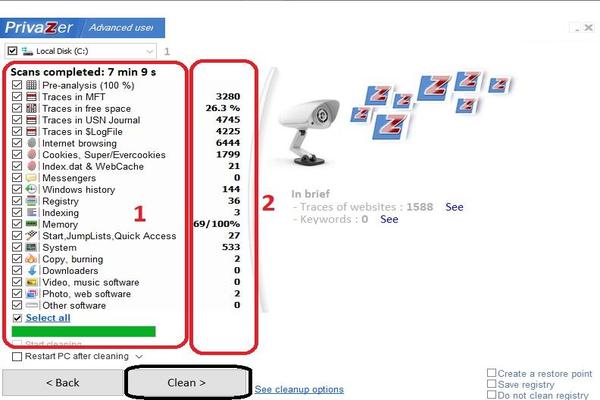
1: تنظيف عادي والذي يستغرق وقت أطول لكن ينصح به لكي يتمكن البرنامج من تنظيف جميع مخلفات البرامج دون ترك أي شيء.
2 و 3 : تكون سرعتهما في التنظيف أسرع بالمقارنة مع الخيار الأول لكن لا ينصح به لأنه قاد يغفل عن بعض الأخطاء، لدى يفضل استخدام الخيار 1
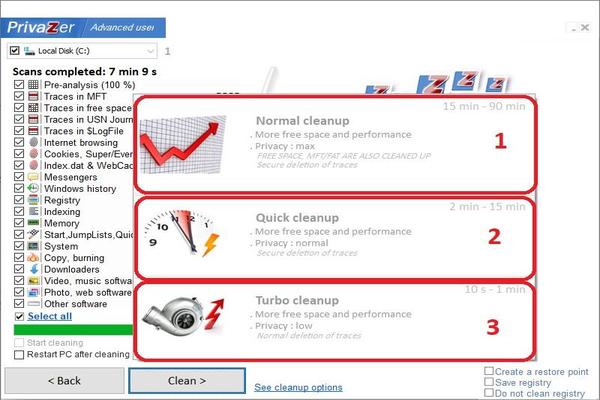
ثم تنتظر قليلا إلى أن ينتهي البرنامج من تنظيف الحاسوب، قد تستغرق هذه العملية بعض الوقت لدى كن صبورا واترك الحاسوب بدون استخدام أي برنامج.
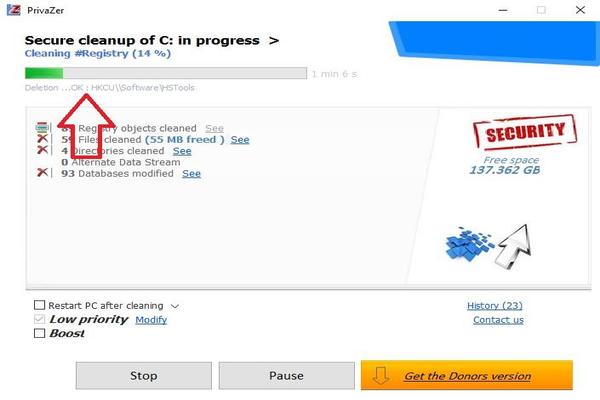
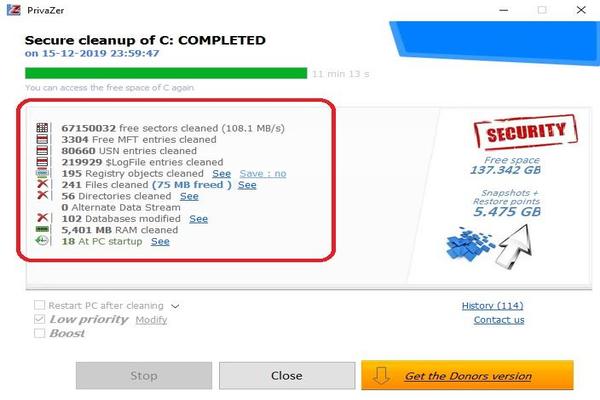
الكاتب: أسامة كجوط